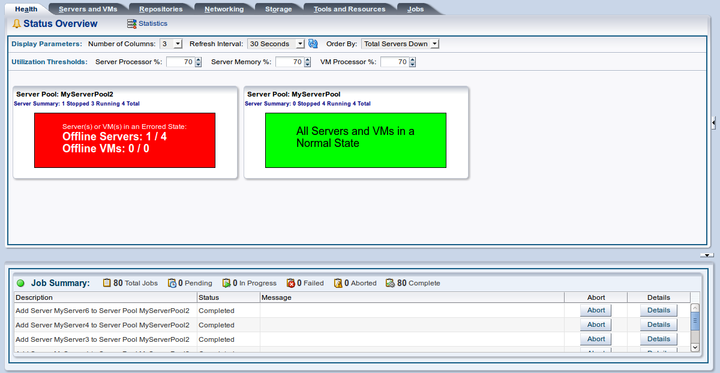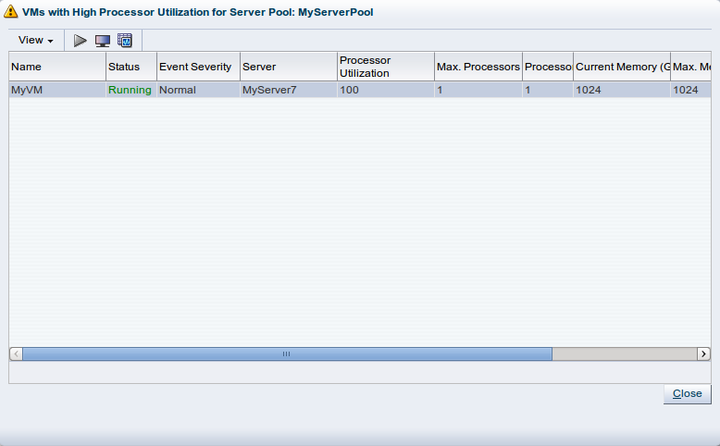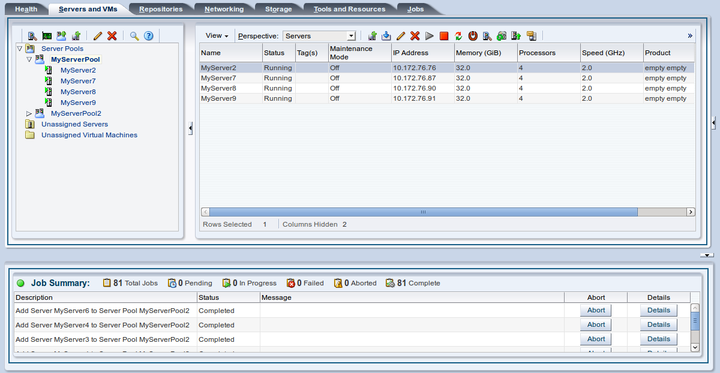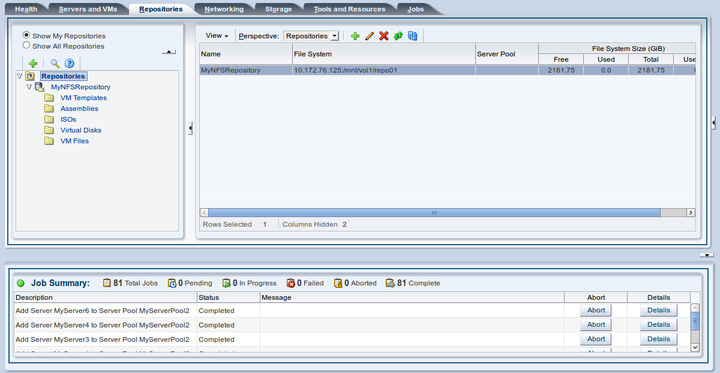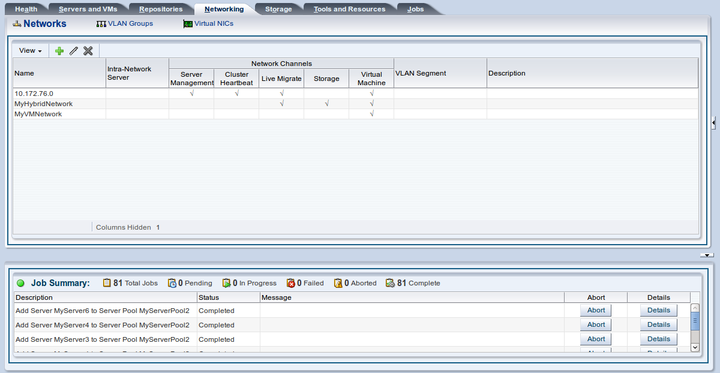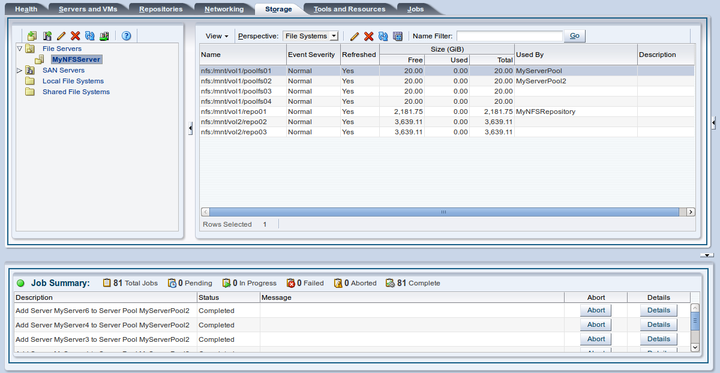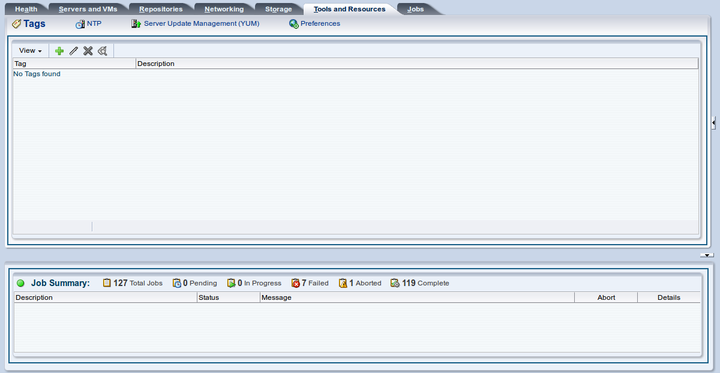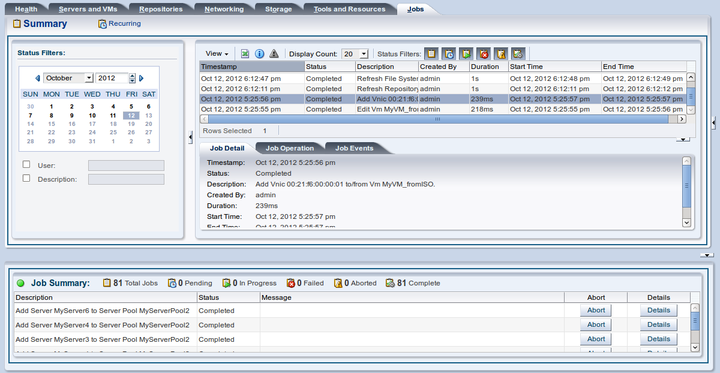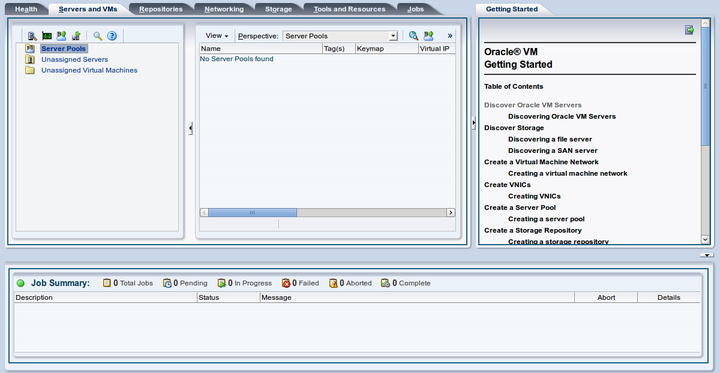各タブは、Oracle VM Managerで実行可能な操作の様々なオブジェクトおよび機能領域を定義します。タブを選択すると、そのタブのデフォルトの管理ペインが表示されます。管理ペインは、ナビゲーション・ツリーで選択したオブジェクトおよびは管理ペインのツールバーのドロップダウン・リストの「Perspective」に応じて変わります。Oracle VM Managerユーザー・インタフェースのタブは、「Health」、「Servers and VMs」、「Repositories」、「Networking」、「Storage」、「Tools and Resources」、「Jobs」および「Getting Started」です。
「Health」タブを使用して、仮想化環境の全体的な状態とステータスを監視し、メモリーとCPUの使用量などの統計の履歴を表示します。
図3.2「「Health」タブ」に、「Health」タブを示します。
「Health」タブには、表3.4「「Health」サブタブ」に記載されているサブタブが含まれています。
表3.4 「Health」サブタブ
サブタブ | 説明 |
|---|---|
Status Overview | ダッシュボードに、各サーバー・プールの情報、Oracle VM Serverのサマリー、および実行中または停止中のOracle VM Serverの数が表示されます。 各サーバー・プールごとに、次の緑色、黄色または赤色のステータスが表示されます。 緑色: すべてのOracle VM Serverおよび仮想マシンが通常の状態です。 黄色: 1つ以上のOracle VM Serverで、CPUまたはメモリー使用率が指定した制限を超えています。1つ以上の仮想マシンで、CPU使用率が指定した制限を超えています。詳細情報を表示するにはハイパーリンクをクリックします。このダイアログ・パネルの詳細は、3.6.1.1項「詳細情報ダイアログ」を参照してください。 赤色: 1つ以上のOracle VM Serverで、停止状態を示す未確認のイベントが発生しており、オペレータによる処理が必要です。詳細情報を表示するにはハイパーリンクをクリックします。このダイアログ・パネルの詳細は、3.6.1.1項「詳細情報ダイアログ」を参照してください。 内容は、「Order By」ドロップダウン・リストを使用して並べ替えることができます。「Total Servers Down」、「Total VMs Down」または「Alphabetically」を基準にして並べ替えます。 リフレッシュ間隔は、「Refresh Interval」ドロップダウン・リストを使用して構成できます。20、30、45、60または120秒を選択します。 列数は、「Number of Columns」ドロップダウン・リストを使用して選択できます。1から10列の間で選択します。 パネルの上部にある「Utilization Thresholds」ツールバーを使用すると、状態に関する様々な警告をトリガーするパラメータを設定できます。次のオプションが使用できます。
|
Statistics | Oracle VM Managerでは、メモリーとCPUの使用量などの重要な統計を定期的に収集します。Oracle VM Serverと仮想マシンの統計の履歴を表示するには、「Statistics」サブタブを選択します。
「Line Graph」アイコンをクリックし |
サーバー・プールに対して黄色または赤色のステータスが示されている場合は、メッセージがハイパーリンクとして表示され、これにより処理が必要なインシデントを説明する詳細情報を含むダイアログが開きます。このダイアログでは、インシデントの原因であるイベントを検出するためにドリル・ダウンを行う機能を提供します。
ダイアログには、様々なアイコンを含むツールバーが存在し、これらのアイコンをクリックすると問題の解決に役立ちます。処理する表の項目を選択します。「Events」アイコンをクリックし ![]() 、処理中の項目に関連するログ内でイベントの詳細を表示します。問題を解決するためには、特定のイベントを確認する必要がある場合があります。イベントの確認の詳細は、B.1.11項「イベント/エラーの確認」を参照してください。
、処理中の項目に関連するログ内でイベントの詳細を表示します。問題を解決するためには、特定のイベントを確認する必要がある場合があります。イベントの確認の詳細は、B.1.11項「イベント/エラーの確認」を参照してください。
「Servers and VMs」タブを使用して、Oracle VM Serverの検出、サーバー・プールや仮想マシンの作成および管理、サーバー・プールへのOracle VM Serverの割当ておよびサーバー・プールでの仮想マシンの作成および構成を行います。
図3.4「「Servers and VMs」タブ」に、「Servers and VMs」タブを示します。
「Servers and VMs」タブには、表3.5「「Servers and VMs」タブのパースペクティブ」に記載されている「Perspective」が含まれています。
表3.5 「Servers and VMs」タブのパースペクティブ
管理ペインのパースペクティブ | 説明 |
|---|---|
Server Pools | サーバー・プールに関する情報を表示します。このタブを使用して、サーバー・プールの編集、サーバー・プールに対するOracle VM Serverの追加または削除、サーバー・プールの情報の編集およびサーバー・プールの削除を行います。 ナビゲーション・ツリーで、「Server Pools」フォルダを選択し、次に「Perspective」ドロップダウン・リストで「Server Pool」を選択すると、このペインが表示されます。 サーバー・プールの管理の詳細は、6.9項「サーバー・プールの管理」を参照してください。 |
| Server Processor Compatibility | 仮想マシンの移行のために選択した互換性のあるプロセッサを持つOracle VM Serverに対して定義されている、サーバー・プロセッサの互換性グループに関する情報を表示します。タブのツールバーを使用して、サーバー・プロセッサの互換性グループに対して作成、編集、削除などのアクションを実行できます。 ナビゲーション・ツリーで、「Server Pools」フォルダを選択し、次に「Perspective」ドロップダウン・リストで「Server Processor Compatibility」を選択すると、このペインが表示されます。 サーバー・プロセッサの互換性グループの詳細は、6.7項「サーバー・プロセッサの互換性グループ」を参照してください。 |
| Servers | サーバー・プール内のOracle VM Serverをリストします。タブのツールバーを使用して、Oracle VM Serverに対して起動、停止、編集などのアクションを実行できます。このタブのツールバーを使用してOracle VM Serverを検出し、選択したOracle VM Server上に仮想マシンを作成できます。Oracle VM Serverが検出されると、「Unassigned Servers」フォルダにリストされます。Oracle VM Serverがサーバー・プールに追加されると、「Server Pools」フォルダにリストされます。 ナビゲーション・ツリーで、サーバー・プールを選択し、次に「Perspective」ドロップダウン・リストで「Servers」を選択すると、このペインが表示されます。 Oracle VM Serverの管理については、6.10項「Oracle VM Serverの管理」を参照してください。 |
Virtual Machines | サーバー・プール内またはOracle VM Server上の仮想マシンに関する情報を表示します。タブのツールバーを使用して、仮想マシンに対して起動、停止、編集、移行、クローニングなどのアクションを実行できます。 「Name Filter」入力フィールドを使用して検索基準を指定し、表示される結果を制限します。詳細は、3.14項「名前フィルタ」を参照してください。 ナビゲーション・ツリーで、サーバー・プールまたはOracle VM Serverを選択し、次に「Perspective」ドロップダウン・リストで「Virtual Machines」を選択すると、このペインが表示されます。 「Virtual Machines」ペインは、ナビゲーション・ツリーで「Unassigned Virtual Machines」フォルダを選択しても表示されます。 仮想マシンの管理の詳細は、7.10項「仮想マシンの管理」を参照してください。 |
Anti-Affinity Group | 別のOracle VM Server上にある選択した仮想マシンを維持するために、定義されたアンチアフィニティ・グループの情報を表示します。タブのツールバーを使用して、アンチアフィニティ・グループに対して作成、編集、削除などのアクションを実行できます。 ナビゲーション・ツリーでサーバー・プールを選択し、次に「Perspective」ドロップダウン・リストで「Anti-Affinity Group」を選択すると、このペインが表示されます。 アンチアフィニティ・グループの詳細は、6.6項「アンチアフィニティ・グループ」を参照してください。 |
Policies | サーバー・プールの電源およびリソース管理ポリシー(分散リソース・スケジューラ(DRS)または分散電源管理(DPM))に関する情報を表示します。タブのツールバーを使用して、サーバー・プールのポリシーを定義または編集できます。 ナビゲーション・ツリーでサーバー・プールを選択し、次に「Perspective」ドロップダウン・リストで「Policies」を選択すると、このペインが表示されます。 サーバー・プールのポリシーの管理の詳細は、6.5項「サーバー・プールのポリシー」を参照してください。 |
Ethernet Ports | ネットワーク・ブリッジで使用可能な、選択したOracle VM Server上のイーサネット・ポートをリストします。このタブを使用して、イーサネット・ポートで使用されるアドレス指定のタイプ(なし、DHCPまたは静的IPアドレス)を編集します。 ナビゲーション・ツリーでOracle VM Serverを選択し、次に「Perspective」ドロップダウン・リストで「Ethernet Ports」を選択すると、このペインが表示されます。 ネットワーク・ブリッジの詳細は、5.6項「ネットワーク・ブリッジ」を参照してください。 |
Bond Ports | 選択したOracle VM Server上のボンディングされたイーサネット・ポートをリストします。このタブを使用して、イーサネット・ポートでのボンドの作成、編集および削除を行います。 注意 Oracle VM ManagerではLinux用語を使用しているため、Oracle Solarisユーザーは、ポート・ボンディングがデータ・リンクの集約と同等のものとして理解する必要があります。 ナビゲーション・ツリーでOracle VM Serverを選択し、次に「Perspective」ドロップダウン・リストで「Bond Ports」を選択すると、このペインが表示されます。 ネットワークのボンディングの詳細は、5.5項「ネットワーク・ボンディング」を参照してください。 |
| Physical Disks | 選択したOracle VM Serverで使用可能なローカル記憶域をリストします。このタブを使用して、物理ディスクを使用するサーバーを編集、再スキャン、クローニング、リフレッシュ、削除および表示し、ローカル記憶域のイベントを表示します。また、このタブは、ローカル記憶域でOCFS2ファイル・システムの作成または削除を行うためにも使用できます。 「Name Filter」入力フィールドを使用して検索基準を指定し、表示される結果を制限します。詳細は、3.14項「名前フィルタ」を参照してください。 ナビゲーション・ツリーでOracle VM Serverを選択し、次に「Perspective」ドロップダウン・リストで「Physical Disks」を選択すると、このペインが表示されます。 ローカル記憶域の詳細は、4.2.1項「ローカル記憶域」を参照してください。 |
| Storage Initiators | 環境内にあるOracle VM Serverで使用可能なストレージ・イニシエータをリストします。このタブを使用して、選択したストレージ・イニシエータのアクセス・グループを表示します。 ナビゲーション・ツリーでOracle VM Serverを選択し、次に「Perspective」ドロップダウン・リストで「Storage Initiators」を選択すると、このペインが表示されます。 |
| Control Domains | CPU、メモリー、オペレーティング・システム、Oracle VM Agentのバージョンなどの制御ドメインに関する情報を表示します。制御ドメインはOracle Solarisの概念であり、x86ホストではdom0とも呼ばれます。このタブを使用して、サーバー更新管理(YUM)リポジトリを使用したアップグレードの前後にサーバーを実行してるOracle VM Serverのバージョンを表示することもできます。 ナビゲーション・ツリーでOracle VM Serverを選択し、次に「Perspective」ドロップダウン・リストで「Control Domain」を選択すると、このペインが表示されます。 Oracle VM Serverの更新管理の詳細は、6.10.11項「Oracle VM Serverの更新およびアップグレード」を参照してください。 |
| Repository Exports | OCFS2ファイル・システムにアクセスするためにバックアップおよびリストア・アプリケーションで使用されるエクスポート・ファイル・サーバーをリストします。このタブを使用して、リポジトリ・エクスポート・ファイル・サーバーの作成、編集および削除を行います。 ナビゲーション・ツリーでOracle VM Serverを選択し、次に「Perspective」ドロップダウン・リストで「Repository Exports」を選択すると、このペインが表示されます。 記憶域リポジトリをバックアップするためのエクスポート・ファイル・サーバーとしてのOracle VM Serverの設定の詳細は、4.8.5項「記憶域リポジトリのバックアップの有効化」を参照してください。 |
| Info | 選択したオブジェクトの上位レベルのビューを表示します。「Info」ペインの内容は、ナビゲーション・ツリーで選択されているオブジェクトの情報を反映して変わります。このペインを使用して、環境内のリポジトリに関する情報を確認できます。 「Info」ペインを表示するには、「Perspective」ドロップダウン・リストで「Info」を選択します。 |
Events | イベントは、ナビゲーション・ツリーのオブジェクトごとに表示され、そのオブジェクトに関連するイベントを示します。 「Events」ペインを表示するには、「Perspective」ドロップダウン・リストで「Events」を選択します。 |
「Repositories」タブを使用して、記憶域リポジトリとそのコンテンツであるアセンブリ、VMテンプレート、ISOファイル、仮想ディスクおよび仮想マシン構成ファイルを作成および構成します。
図3.5「「Repositories」タブ」に、「Repositories」タブを示します。
「Repositories」タブには、表3.6「「Repositories」タブのパースペクティブ」に記載されている「Perspective」が含まれています。
表3.6 「Repositories」タブのパースペクティブ
管理ペインのパースペクティブ | 説明 |
|---|---|
Repositories | 記憶域リポジトリおよび各リポジトリのリソースに関する情報を表示します。このタブを使用して、記憶域リポジトリを表示、作成、編集、提示/非提示、リフレッシュおよび削除します。 このタブを使用して、記憶域リポジトリ(アセンブリ、ISOファイル、テンプレート・ファイル、仮想ディスクおよび仮想マシン構成ファイル)の内容を作成および管理することもできます。各記憶域リポジトリのコンテンツを表示するには、ナビゲーション・ツリーで記憶域リポジトリを選択して、「Perspective」ドロップダウン・リストで「Repositories」を選択します。 記憶域の管理の詳細は、第4章「記憶域の管理」を参照してください。 |
| Info | 選択したオブジェクトの上位レベルのビューを表示します。「Info」ペインの内容は、ナビゲーション・ツリーで選択されているオブジェクトの情報を反映して変わります。このペインを使用して、環境内のリポジトリに関する情報を確認できます。 「Info」ペインを表示するには、「Perspective」ドロップダウン・リストで「Info」を選択します。 |
Events | イベントは、ナビゲーション・ツリーのオブジェクトごとに表示され、そのオブジェクトに関連するイベントを示します。「Events」ペインを表示するには、「Perspective」ドロップダウン・リストで「Events」を選択します。 |
「Networking」タブを使用して、環境内のネットワークおよびその機能の管理、ネットワークおよびVLANグループの作成、編集および削除、仮想マシンで使用可能な仮想NICの作成を行います。
図3.6「「Networking」タブ」に、「Networking」タブを示します。
「Networking」タブには、表3.7「「Networking」サブタブ」に記載されているサブタブが含まれています。
表3.7 「Networking」サブタブ
サブタブ | 説明 |
|---|---|
Networks | ネットワークに関する情報を表示します。このタブを使用して、ネットワークの作成、編集および削除を行います。 このペインを表示するには、「Networks」サブタブを選択します。ネットワークで使用されるネットワーク・ポートおよびVLANセグメントに関する情報を表示および編集するには、表でネットワークを選択します。 ネットワークの管理の詳細は、第5章「ネットワークの管理」を参照してください。 |
VLAN Groups | VLANグループに関する情報を表示します。このタブを使用して、VLANグループの作成、編集および削除を行います。 このペインを表示するには、「VLAN Groups」サブタブを選択します。VLANグループで使用されるポートおよびVLANセグメントに関する情報を表示および編集するには、表でVLANグループを選択します。 VLANグループの管理の詳細は、5.11項「VLANグループの管理」を参照してください。 |
Virtual NICs | 仮想NICに関する情報を表示します。このタブを使用して、仮想マシンに対する仮想NICを作成および削除します。 仮想NICの管理の詳細は、7.6項「VNICの管理」を参照してください。 |
「Storage」タブを使用して、ファイル・サーバーとSANサーバー(ストレージ・アレイ)、物理ディスク、アクセス・グループおよびボリューム・グループの管理、検出および編集を行います。
図3.7「「Storage」タブ」に、「Storage」タブを示します。
「Storage」タブには、表3.8「「Storage」タブのパースペクティブ」に記載されている「Perspective」が含まれています。
表3.8 「Storage」タブのパースペクティブ
管理ペインのパースペクティブ | 説明 |
|---|---|
File Servers | ファイルベースの記憶域を含むファイル・サーバーをリストします。このタブを使用して、ファイルベースの記憶域の登録、編集、削除および検出を行います。 このタブを表示するには、ナビゲーション・ツリーで「File Servers」を選択します。 ファイルベースの記憶域の詳細は、4.2項「記憶域型」を参照してください。 |
File Systems | ファイル・サーバーで使用可能なファイル・システムがリストされます。このタブを使用して、ファイル・システムのイベントを検出、編集、リフレッシュ、削除および表示します。 「Name Filter」入力フィールドを使用して検索基準を指定し、表示される結果を制限します。 詳細は、3.14項「名前フィルタ」を参照してください。 ナビゲーション・ツリーでファイル・サーバーを選択し、次に「Perspective」ドロップダウン・リストで「File Systems」を選択すると、このタブが表示されます。 |
Logical File Systems | ファイル・サーバーで使用可能な論理ファイル・システムがリストされます。このタブを使用して、論理ファイル・システムをリフレッシュおよび削除します。 このタブを表示するには、ナビゲーション・ツリーで「Logical File Systems」フォルダを選択します。 |
SAN Servers | SANサーバー(ストレージ・アレイ)がリストされます。このタブを使用して、SANサーバーを登録、編集、削除、リフレッシュおよび検出します。 このタブを表示するには、ナビゲーション・ツリーで「SAN Servers」を選択します。 ストレージ・アレイの詳細は、4.2項「記憶域型」を参照してください。 |
Physical Disks | ストレージ・アレイ上の物理ディスクをリストします。このタブを使用して、物理ディスクを使用するサーバーを作成、編集、クローニング、削除、リフレッシュ、および表示し、物理ディスクのイベントを表示します。 ナビゲーション・ツリーでストレージ・アレイを選択し、次に「Perspective」ドロップダウン・リストで「Physical Disks」を選択すると、このタブが表示されます。 |
Access Groups | ストレージ・アレイのアクセス・グループをリストします。このタブを使用して、ストレージ・アレイのアクセス・グループのイベントを作成、編集、削除、提示/非提示および表示します。また、このタブは、アクセス・グループを使用してOracle VM Serverにストレージ・アレイ内の物理ディスクへのアクセス権を付与するためにも使用します。 ナビゲーション・ツリーでストレージ・アレイを選択し、次に「Perspective」ドロップダウン・リストで「Access Groups」を選択すると、このタブが表示されます。 アクセス・グループの詳細は、4.6.4.2項「SANサーバーのアクセス・グループ」を参照してください。 |
Volume Groups | ストレージ・アレイのボリューム・グループをリストします。このタブを使用して、ストレージ・アレイのボリューム・グループの作成、編集および削除を行います。また、このタブは、ボリューム・グループを使用してOracle VM Serverにストレージ・アレイ内の物理ディスクへのアクセス権を付与するためにも使用します。 ナビゲーション・ツリーでストレージ・アレイを選択し、次に「Perspective」ドロップダウン・リストで「Volume Groups」を選択すると、このタブが表示されます。 |
Info | 選択したオブジェクトの上位レベルのビューを表示します。「Info」ペインの内容は、ナビゲーション・ツリーで選択されているオブジェクトの情報を反映して変わります。このペインを使用して、環境内のリポジトリに関する情報を確認できます。 Infoペインを表示するには、「Perspective」ドロップダウン・リストで「Info」を選択します。 |
Events | イベントは、ナビゲーション・ツリーのオブジェクトごとに表示され、そのオブジェクトに関連するイベントを示します。Eventsペインを表示するには、「Perspective」ドロップダウン・リストで「Events」を選択します。 |
「Tools and Resources」タブを使用して、Oracle VM Server内でオブジェクトを識別してグループ化するために使用できるタグを管理し、Oracle VM Managerで管理されているOracle VM Serverの自動更新用にサーバー更新管理(YUM)リポジトリを構成します。このタブには、特定のユーザー・インタフェース動作を制御するプリファレンスも含まれます。
図3.8「「Tools and Resources」タブ」に、「Tools and Resources」タブを示します。
「Tool and Resources」タブには、表3.9「「Tool and Resources」サブタブ」に記載されているサブタブが含まれています。
表3.9 「Tool and Resources」サブタブ
サブタブ | 説明 |
|---|---|
Tags | このタブを使用して、Oracle VM Manager内でオブジェクト(サーバー・プール、サーバー、仮想マシンなど)の特定とグループ化に使用できるタグを管理します。パネルでは、Oracle VM Manager内でタグを追加、編集および移動するオプションが提供されます。また、特定のタグでタグ付けされたコンポーネントを検索するオプションもあります。 タグの使用の詳細は、3.15項「タグ」を参照してください。 |
NTP | このタブを使用して、Oracle VMでのNTPの管理と構成を行います。NTPは、サーバー・プール内のOracle VM Server間の時刻同期を維持します。NTPは、Oracle VM Managerホスト・コンピュータをNTPサーバーとして使用するようにデフォルトで設定されます。独自のNTPサーバーを使用することもできます。 NTPの構成の詳細は、6.10.17項「Oracle VM ServerでのNTPの管理」を参照してください。 |
Server Update Management (YUM) | 「Server Update Management (YUM)」ダイアログ・ボックスを表示します。このタブを使用して、Oracle VM Managerで管理されているOracle VM Serverの自動更新用にYUMリポジトリを構成します。 Oracle VM Serverの更新管理の詳細は、6.10.11項「Oracle VM Serverの更新およびアップグレード」を参照してください。 |
Preferences | 「Preferences」ダイアログ・ボックスを表示します。このタブを使用して、ユーザー・インタフェース動作(ログイン・ページにOracle VM ManagerサーバーURIを表示するかどうか、ファイルシステムのリフレッシュ中にタイムアウトするかどうかなど)を構成します。 Oracle VM Managerユーザー・インタフェースのプリファレンスの詳細は、3.10項「デフォルトのUI動作の変更」を参照してください。 |
現行および過去のタスクまたはジョブに関する情報を表示するには、「Jobs」タブを使用します。ジョブは、Oracle VM Managerで行われる1つ以上の一連の操作です。ジョブの管理の詳細は、B.1項「ジョブ・フレームワークの使用」を参照してください。
「Jobs」タブでは、仮想化環境でのすべての完了したジョブおよび実行中のジョブに関する包括的な情報が提供されます。「Jobs」タブは、ジョブに関するグローバル・ビューの取得、完了したジョブまたは中断されたジョブに関する情報の評価または実行中のジョブの取消しに使用されます。
「Jobs」タブのデフォルトのビューは、「Summary」ビューです。
ジョブは、すべてのユーザーまたは管理者に対してのみ表示できます。
「Jobs」カレンダによって、特定の日付のジョブを表示できます。「Jobs」カレンダで特定の日付を選択すると、その日付のジョブが「Jobs」表に表示されます。
図3.9「「Jobs」タブ」に、「Jobs」タブを示します。
「Jobs」タブの「Summary」ビューには、表3.10「「Jobs」サブタブ」に記載されているサブタブが含まれています。
表3.10 「Jobs」サブタブ
管理ペインのタブ | サブタブ | 説明 |
|---|---|---|
Jobs | 「Jobs」表にタイムスタンプが設定されたリスト内のすべてのジョブに関する情報を表示します。ジョブは、「Jobs」表内の任意の列でソートして表示できます。表の内容を再ソートするには、列見出しをクリックします。表の内容は、「Jobs」タブ・ツールバーで「View」→「Reorder Columns」を使用して並べ替えることができます。「Jobs」表にリストされている列は、「Jobs」タブ・ツールバーで「View」→「Columns」を使用して選択できます。 「Jobs」表では、「View」ドロップダウン・リストを使用して、表示する列の選択および列の並替えを行うことができます。 スプレッドシート・ファイルにジョブのリストを保存するには、「Export to Excel」をクリックします。 ジョブの詳細を表示するには、表でジョブを選択して「Details...」をクリックします。 ジョブを中断するには、表でジョブを選択して「Abort Job」をクリックします。 「Status Filters」アイコンを使用して、「Total Jobs」、「Pending」、「In Progress」、「Failed」、「Aborted」および「Complete Jobs」を表示します。タスクを示すダイアログ・ボックスを開くには、アイコンをクリックします。ダイアログ・ボックスでは、スプレッドシート・ファイルへのジョブのリストのエクスポート、ジョブの詳細の表示またはジョブの中断が行えます。 ジョブの詳細は、B.1項「ジョブ・フレームワークの使用」を参照してください。 | |
Job Detail | このタブは、「Jobs」タブに表示されます。「Job detail」タブには、「Jobs」表で選択されているジョブに関するすべての入手可能な情報が表示されます。 ジョブの詳細にメッセージが関連付けられている場合は、メッセージ・ペインにメッセージが表示されます。 | |
Job Operation | このタブは、「Jobs」タブに表示されます。「Job operations」タブには、ジョブの一部として実行される操作が表示されます。 | |
Job Events | このタブは、「Jobs」タブに表示されます。「Job events」タブには、ジョブで実行されるイベントのリストが表示されます。 |
「Jobs」タブには、「Recurring」ジョブを管理するリンクが含まれています。再帰ジョブの詳細は、B.1.7項「再帰ジョブの管理」を参照してください。
Oracle VM Managerユーザー・インタフェースへの最初のログイン時に、「Getting Started」タブが管理ペインの右側に表示されます。「Getting Started」タブには、Oracle VM Managerを開始する手順を説明し、Oracle VM Serverの検出、記憶域の登録、ネットワークの設定、記憶域リポジトリの設定および記憶域リポジトリへのリソースのインポート、サーバー・プールの作成および仮想マシンの作成方法を説明するチュートリアルが含まれています。チュートリアルを表示または非表示にするには、管理ペインの右側にある矢印をクリックします。
図3.10「「Getting Started」タブ」に、「Getting Started」タブを示します。